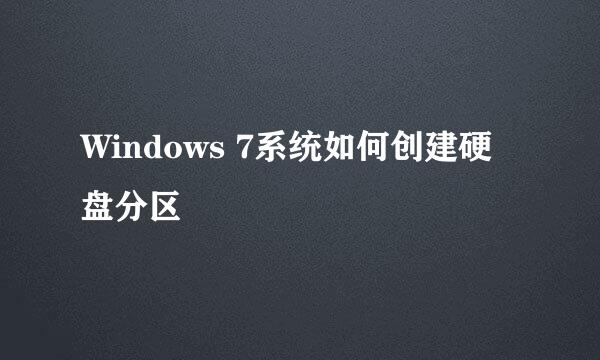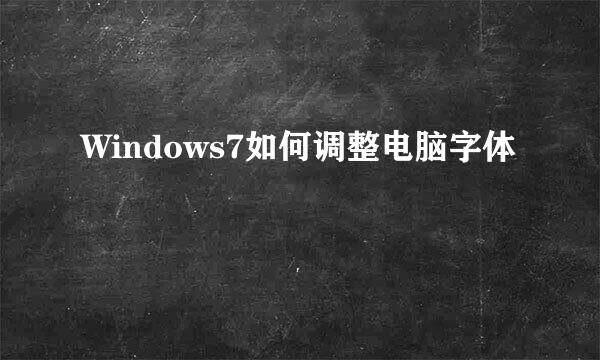如何用WIN 7自带工具备份系统镜像
的有关信息介绍如下:
如果我们现在使用的系统比较稳定、安全,可以考虑给系统做个备份,以防止以后万一系统出现故障时我们束手无策,到时候我们只要恢复系统就可以了。如何用WIN 7自带工具备份系统镜像?
在系统起始桌面左下角,找到【系统徽标】单击
在弹出的下一级菜单中找到【控制面板】单击
在【控制面板】页面中,单击【系统与安全】
在右侧选择【备份和还原】选项组下的【备份您的计算机】单击
点击【创建系统镜像】
勾选【在硬盘上】选项,并选择硬盘保存位置。如果有磁盘空间不足的提示,我们忽略,因为我们想保存的只是系统镜像,空间足够就可
选择好镜像的保存位置,单击【下一步】
选择要备份的系统所在的逻辑分区后,点击【下一步】
会提示备份占用的空间大小,如果空间足够,点击【开始备份】即可
Win 7系统创建系统镜像的操作步骤如下:
1、在系统起始桌面左下角,找到【系统徽标】单击
2、在弹出的下一级菜单中找到【控制面板】单击
3、在【控制面板】页面中,单击【系统与安全】
4、在右侧选择【操作中心】单击
5、点击【创建系统镜像】
6、勾选【在硬盘上】选项,并选择硬盘保存位置(建议使用外部硬盘、也可以保存在网络上)后,点击【下一步】
7、选择好镜像的保存位置,单击【下一步】
8、选择要备份的系统所在的逻辑分区后,点击【下一步】
9、如果空间足够,点击【开始备份】即可